VFP操纵EXCEL
VFP全面控制EXCEL(完全版)
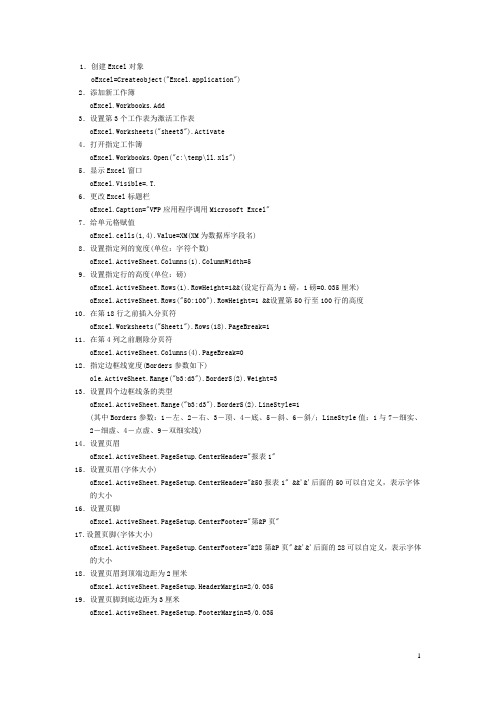
1.创建Excel对象oExcel=Createobject("Excel.application")2.添加新工作簿oExcel.Workbooks.Add3.设置第3个工作表为激活工作表oExcel.Worksheets("sheet3").Activate4.打开指定工作簿oExcel.Workbooks.Open("c:\temp\ll.xls")5.显示Excel窗口oExcel.Visible=.T.6.更改Excel标题栏oExcel.Caption="VFP应用程序调用Microsoft Excel"7.给单元格赋值oExcel.cells(1,4).Value=XM(XM为数据库字段名)8.设置指定列的宽度(单位:字符个数)oExcel.ActiveSheet.Columns(1).ColumnWidth=59.设置指定行的高度(单位:磅)oExcel.ActiveSheet.Rows(1).RowHeight=1&&(设定行高为1磅,1磅=0.035厘米)oExcel.ActiveSheet.Rows("50:100").RowHeight=1 &&设置第50行至100行的高度10.在第18行之前插入分页符oExcel.Worksheets("Sheet1").Rows(18).PageBreak=111.在第4列之前删除分页符oExcel.ActiveSheet.Columns(4).PageBreak=012.指定边框线宽度(Borders参数如下)ole.ActiveSheet.Range("b3:d3").BorderS(2).Weight=313.设置四个边框线条的类型oExcel.ActiveSheet.Range("b3:d3").BorderS(2).LineStyle=1(其中Borders参数:1-左、2-右、3-顶、4-底、5-斜、6-斜/;LineStyle值:1与7-细实、2-细虚、4-点虚、9-双细实线)14.设置页眉oExcel.ActiveSheet.PageSetup.CenterHeader="报表1"15.设置页眉(字体大小)oExcel.ActiveSheet.PageSetup.CenterHeader="&50报表1" &&'&'后面的50可以自定义,表示字体的大小16.设置页脚oExcel.ActiveSheet.PageSetup.CenterFooter="第&P页"17.设置页脚(字体大小)oExcel.ActiveSheet.PageSetup.CenterFooter="&28第&P页" &&'&'后面的28可以自定义,表示字体的大小18.设置页眉到顶端边距为2厘米oExcel.ActiveSheet.PageSetup.HeaderMargin=2/0.03519.设置页脚到底边距为3厘米oExcel.ActiveSheet.PageSetup.FooterMargin=3/0.03520.设置顶边距为2厘米oExcel.ActiveSheet.PageSetup.TopMargin=2/0.03521.设置底边距为4厘米oExcel.ActiveSheet.PageSetup.BottomMargin=4/0.03522.设置左边距为2厘米oExcel.ActiveSheet.PageSetup.LeftMargin=2/0.03523.设置右边距为2厘米oExcel.ActiveSheet.PageSetup.RightMargin=2/0.03524.设置页面水平居中oExcel.ActiveSheet.PageSetup.CenterHorizontally=.T. 25.设置页面垂直居中oExcel.ActiveSheet.PageSetup.CenterVertically=.T.26.设置页面纸张大小(1-窄行8511 39-宽行1411 9:A4) oExcel.ActiveSheet.PageSetup.Papersize=127.打印单元格网线oExcel.ActiveSheet.PageSetup.PrintGridlines=.T.28.拷贝整个工作表edRange.Copy29.拷贝指定区域oExcel.ActiveSheet.Range("A1:E2").Copy30.粘贴oExcel.WorkSheet("Sheet2").Range("A1").PasteSpecial 31.在第2行之前插入一行oExcel.ActiveSheet.Rows(2).Insert32.在第2列之前插入一列oExcel.ActiveSheet.Columns(2).Insert33.设置字体oExcel.ActiveSheet.Cells(2,1)="黑体"34.设置字体大小oExcel.ActiveSheet.Cells(1,1).Font.Size=2535.设置字体为斜体oExcel.ActiveSheet.Cells(1,1).Font.Italic=.T.36.设置整列字体为粗体oExcel.ActiveSheet.Columns(1).Font.Bold=.T.37.清除单元格公式oExcel.ActiveSheet.Cells(1,4).ClearContents38.打印预览工作表oExcel.ActiveSheet.PrintPreview39.打印输出工作表oExcel.ActiveSheet.PrintOut40. mandBars(1).Controls(1).accChild(18).Execute &&打印(菜单序号18为Excel2003的‘打印’项)&&不同版本Excel的菜单序号可以通过以下程序取得*(需要在VFP7.0以上运行)oXls=Getobject("","excel.sheet")XlApp=oXLS.ApplicationXlSheet=XlApp.ActiveSheetbars=mandBars.CountStr1=''For i=1 To barsStr1=Str1+Chr(13)+Alltrim(Str(i))+'、'+mandBars(i).accName+'(NAME:'+mandBars(i).Name+'INDEX:'+Alltrim(Str(mandBars(i).Index))+')'bars2=mandbars(i).accChildCountFor j=1 To bars2Tryobj=mandbars(i).Controls(j)Str1=Str1+Chr(13)+' '+Alltrim(Str(j))+'、'+mandbars(i).Controls(j).accname+'(ID:'+Alltrim(Str(mandBars(i).Controls( j).Id))+')'For k=1 To obj.accChildCountTryIf Not Empty(obj.Controls(k).accname )Str1=Str1+Chr(13)+' '+Alltrim(Str(k))+'、'+obj.Controls(k).accName+' (ID:'+ Alltrim(Str(obj.Controls(k).Id))+')'EndifCatchExitEndtryEndforCatchExitEndtryEndforWait Windows Alltrim(Str(i))+' / '+Alltrim(Str(bars))+' '+Str(i/bars*100,10,2)+'%' Nowait EndforSave To Xls.txt All Like Str1Modify Command Xls.txtReturn41.工作表另存为oExcel.ActiveWorkbook.SaveAs("c:\temp\22.xls")*检测当前目录是否有同名的EXCEL表,如果有先删除,再另存If !File(Sys(5) + Curdir() + "result.xls")oExcel.ActiveWorkbook.SaveAs(Sys(5) + Curdir() + "result.xls")ElselcFileName = loExcel.GetSaveAsFilename("result", "Excel (*.xls), *.xls") If !Empty(lcFileName)If File(lcFileName)Delete File (lcFileName)EndifoExcel.ActiveWorkbook.SaveAs(lcFileName)EndifEndif42.放弃存盘 && 避免出现保存对话框oExcel.ActiveWorkbook.saved=.T.43.存盘oExcel.ActiveWorkbook.Save44.关闭工作簿oExcel.Workbooks.Closeobjexcel.activeworkbook.Close(.F.)45.退出ExceloExcel.QuitRelease oExcel &&只有释放对象变量, EXCEL进程才会完全关闭46.合并单元格oExcel.ActiveSheet.Range("A4:B5").MergeCells=.T.47.下列设置大家自己理解With crfole.ActiveSheet.PageSetup.LeftHeader = Chr(13)+"左页眉".CenterHeader = "中页眉".RightHeader = "右页眉".LeftFooter = "左页脚".CenterFooter = "中页脚".RightFooter = "右页脚".Orientation=1 &&1竖排,2横排EndwithWith crfole.Range("A4:C4").MergeCells = .T..WrapText =.F..Orientation = 0.AddIndent =.F..ShrinkToFit = .F.Endwith48.文本对齐oExcel.Range("A4:c4").HorizontalAlignment =1 &&水平(1-默认、2-靠左、3-居中、4-靠右、5-填充、6=两端对齐、7=跨列居中、8=分散对齐)oExcel.Range("A4:c4").VerticalAlignment =2 &&垂直(1=靠上、2=居中、3=靠下、4=两端对齐、5=分散对齐)49.拷贝整个工作表(含格式)oExcel.activesheet.cells.Copy &&拷贝oExcel.sheets(1).Select &&选择第一工作表oExcel.ActiveSheet.Paste &&粘贴oExcel.ActiveSheet.Cells(3,4).Value && ActiveSheet 为当前的Sheet工作薄名字,Cells(3,4).value 为第3行第4列的值*以上控制调用语句在中文VFP5.0企业版下运行通过,运行环境为Excel 97及中文Windows 98 50.显示某个单元格的批注内容oExcel=Createobject("Excel.application")oExcel.Workbooks.Open("d:\TEST\testa.xls")oExcel.Visible=.T.?oExcel.Range("B5").Comment.Text &&显示B5单元格的批注内容oExcel.Workbooks.CloseoExcel.QuitRelease oExcel51.oExcel.ActiveSheet.PageSetup.PrintTitleRows="$1:$1" &&每页都打印行标头(每页顶部出现的单元格的行)52.保护工作表:oExcel.ActiveSheet.Protect('密码',.T.,.T.,.T.,.T.,.T.,.T.,.T.,.T.,.T.,.T.,.T.,.T.,.T.,.T.,.T.)53.保护工作薄oExcel.ActiveWorkbook.Protect('密码',.T.,.T.)第一个.T.:保护工作簿结构第二个.T.:保护工作簿窗口54.设置允许用户编辑区域oExcel.ActiveSheet.Protection.AllowEditRanges.Add("区域3",oExcel.ActiveSheet.Range("A2:D5"))55.如果不想在宏运行时被无穷无尽的提示和警告消息所困扰,就将本属性设置为.F.oExcel.DisplayAlerts = .F.如果不想在宏运行时被无穷无尽的提示和警告消息所困扰,就将本属性设置为 False;这样每次出现需用户应答的消息时,Microsoft Excel 将选择默认应答。
VFP 控制 EXCEL 的方法(最全)(DOC)
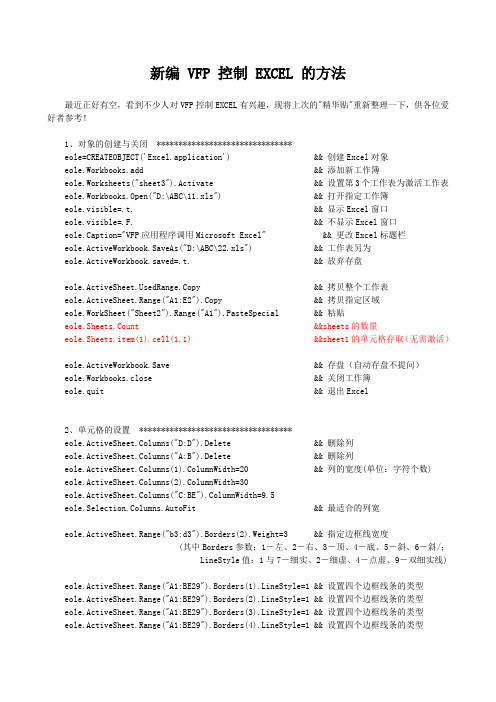
新编 VFP 控制 EXCEL 的方法最近正好有空,看到不少人对VFP控制EXCEL有兴趣,现将上次的"精华贴"重新整理一下,供各位爱好者参考!1、对象的创建与关闭 *******************************eole=CREATEOBJECT('Excel.application') && 创建Excel对象eole.Workbooks.add && 添加新工作簿eole.Worksheets("sheet3").Activate && 设置第3个工作表为激活工作表eole.Workbooks.Open("D:\ABC\11.xls") && 打开指定工作簿eole.visible=.t. && 显示Excel窗口eole.visible=.F. && 不显示Excel窗口eole.Caption="VFP应用程序调用Microsoft Excel" && 更改Excel标题栏eole.ActiveWorkbook.SaveAs("D:\ABC\22.xls") && 工作表另为eole.ActiveWorkbook.saved=.t. && 放弃存盘edRange.Copy && 拷贝整个工作表eole.ActiveSheet.Range("A1:E2").Copy && 拷贝指定区域eole.WorkSheet("Sheet2").Range("A1").PasteSpecial && 粘贴eole.Sheets.Count &&sheets的数量eole.Sheets.item(1).cell(1,1) &&sheet1的单元格存取(无需激活)eole.ActiveWorkbook.Save && 存盘(自动存盘不提问)eole.Workbooks.close && 关闭工作簿eole.quit && 退出Excel2、单元格的设置 ***********************************eole.ActiveSheet.Columns("D:D").Delete && 删除列eole.ActiveSheet.Columns("A:B").Delete && 删除列eole.ActiveSheet.Columns(1).ColumnWidth=20 && 列的宽度(单位:字符个数) eole.ActiveSheet.Columns(2).ColumnWidth=30eole.ActiveSheet.Columns("C:BE").ColumnWidth=9.5eole.Selection.Columns.AutoFit && 最适合的列宽eole.ActiveSheet.Range("b3:d3").Borders(2).Weight=3 && 指定边框线宽度(其中Borders参数:1-左、2-右、3-顶、4-底、5-斜、6-斜/;LineStyle值:1与7-细实、2-细虚、4-点虚、9-双细实线)eole.ActiveSheet.Range("A1:BE29").Borders(1).LineStyle=1 && 设置四个边框线条的类型eole.ActiveSheet.Range("A1:BE29").Borders(2).LineStyle=1 && 设置四个边框线条的类型eole.ActiveSheet.Range("A1:BE29").Borders(3).LineStyle=1 && 设置四个边框线条的类型eole.ActiveSheet.Range("A1:BE29").Borders(4).LineStyle=1 && 设置四个边框线条的类型eole.ActiveSheet.Rows(1).Insert && 在第1行之前插入一行eole.ActiveSheet.Columns(2).Insert && 在第2列之前插入一列eole.cells(1,2).value="ABTMC" && 给单元格赋值eole.cells(2,2).value="&BBBB" && 给单元格赋值eole.ActiveSheet.Cells(1,4).ClearContents && 清除单元格公式eole.cells(1,2).value="ABTMC"+CHR(10)+"ABTMC" && 单元格内强制换行eole.ActiveSheet.Rows(1).RowHeight=1/0.035 && 设置指定行的高度(单位:磅) *(行高为1厘米,1磅=0.035厘米) eole.ActiveSheet.ROWS(1)="黑体" && 设置字体eole.ActiveSheet.ROWS(1).Font.Size=14 && 设置字体大小eole.ActiveSheet.ROWS(1).Font.Bold=.t. && 设置整行字体为粗体eole.ActiveSheet.Cells(1,1).Font.Italic=.t. && 设置字体为斜体eole.ActiveSheet.ROWS(1).Font.Underline = .t. && 设置下划线eole.ActiveSheet.ROWS(1).Font.FontStyle = "常规" && 字形eole.ActiveSheet.ROWS(1).Font.OutlineFont = .t. && 删除线----------------------取数据的一部分进行操作-----------------eole.ActiveSheet.Cells(1,1).Characters(3,2).Font.Bold= .T. &&取单元格数值的一部分进行设定,其中3为取得的起始位置,2为取得的字符个数。
Vf对EXCEL的接口
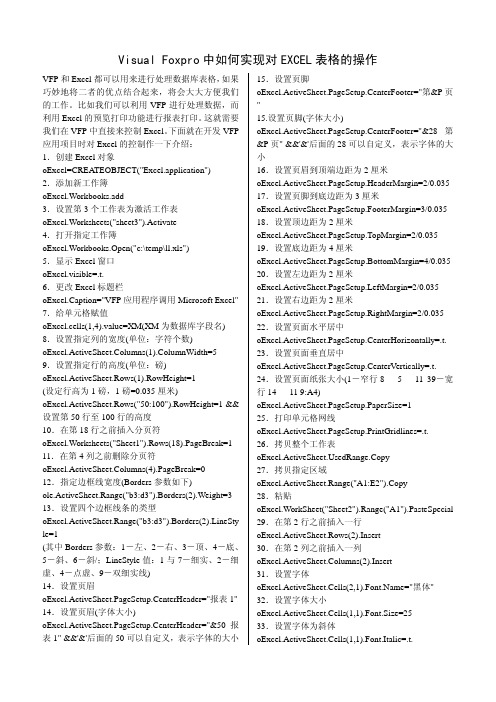
Visual Foxpro中如何实现对EXCEL表格的操作VFP和Excel都可以用来进行处理数据库表格,如果巧妙地将二者的优点结合起来,将会大大方便我们的工作。
比如我们可以利用VFP进行处理数据,而利用Excel的预览打印功能进行报表打印。
这就需要我们在VFP中直接来控制Excel。
下面就在开发VFP 应用项目时对Excel的控制作一下介绍:1.创建Excel对象oExcel=CREATEOBJECT("Excel.application")2.添加新工作簿oExcel.Workbooks.add3.设置第3个工作表为激活工作表oExcel.Worksheets("sheet3").Activate4.打开指定工作簿oExcel.Workbooks.Open("c:\temp\ll.xls")5.显示Excel窗口oExcel.visible=.t.6.更改Excel标题栏oExcel.Caption="VFP应用程序调用Microsoft Excel" 7.给单元格赋值oExcel.cells(1,4).value=XM(XM为数据库字段名) 8.设置指定列的宽度(单位:字符个数)oExcel.ActiveSheet.Columns(1).ColumnWidth=5 9.设置指定行的高度(单位:磅)oExcel.ActiveSheet.Rows(1).RowHeight=1(设定行高为1磅,1磅=0.035厘米)oExcel.ActiveSheet.Rows("50:100").RowHeight=1 &&设置第50行至100行的高度10.在第18行之前插入分页符oExcel.Worksheets("Sheet1").Rows(18).PageBreak=1 11.在第4列之前删除分页符oExcel.ActiveSheet.Columns(4).PageBreak=012.指定边框线宽度(Borders参数如下)ole.ActiveSheet.Range("b3:d3").Borders(2).Weight=3 13.设置四个边框线条的类型oExcel.ActiveSheet.Range("b3:d3").Borders(2).LineSty le=1(其中Borders参数:1-左、2-右、3-顶、4-底、5-斜、6-斜/;LineStyle值:1与7-细实、2-细虚、4-点虚、9-双细实线)14.设置页眉oExcel.ActiveSheet.PageSetup.CenterHeader="报表1" 14.设置页眉(字体大小)oExcel.ActiveSheet.PageSetup.CenterHeader="&50报表1" &&'&'后面的50可以自定义,表示字体的大小15.设置页脚oExcel.ActiveSheet.PageSetup.CenterFooter="第&P页"15.设置页脚(字体大小)oExcel.ActiveSheet.PageSetup.CenterFooter="&28第&P页" &&'&'后面的28可以自定义,表示字体的大小16.设置页眉到顶端边距为2厘米oExcel.ActiveSheet.PageSetup.HeaderMargin=2/0.035 17.设置页脚到底边距为3厘米oExcel.ActiveSheet.PageSetup.FooterMargin=3/0.035 18.设置顶边距为2厘米oExcel.ActiveSheet.PageSetup.TopMargin=2/0.035 19.设置底边距为4厘米oExcel.ActiveSheet.PageSetup.BottomMargin=4/0.035 20.设置左边距为2厘米oExcel.ActiveSheet.PageSetup.LeftMargin=2/0.035 21.设置右边距为2厘米oExcel.ActiveSheet.PageSetup.RightMargin=2/0.035 22.设置页面水平居中oExcel.ActiveSheet.PageSetup.CenterHorizontally=.t. 23.设置页面垂直居中oExcel.ActiveSheet.PageSetup.CenterVertically=.t. 24.设置页面纸张大小(1-窄行8 5 11 39-宽行14 11 9:A4)oExcel.ActiveSheet.PageSetup.PaperSize=125.打印单元格网线oExcel.ActiveSheet.PageSetup.PrintGridlines=.t. 26.拷贝整个工作表edRange.Copy27.拷贝指定区域oExcel.ActiveSheet.Range("A1:E2").Copy28.粘贴oExcel.WorkSheet("Sheet2").Range("A1").PasteSpecial 29.在第2行之前插入一行oExcel.ActiveSheet.Rows(2).Insert30.在第2列之前插入一列oExcel.ActiveSheet.Columns(2).Insert31.设置字体oExcel.ActiveSheet.Cells(2,1)="黑体" 32.设置字体大小oExcel.ActiveSheet.Cells(1,1).Font.Size=2533.设置字体为斜体oExcel.ActiveSheet.Cells(1,1).Font.Italic=.t.34.设置整列字体为粗体oExcel.ActiveSheet.Columns(1).Font.Bold=.t.35.清除单元格公式oExcel.ActiveSheet.Cells(1,4).ClearContents36.打印预览工作表oExcel.ActiveSheet.PrintPreview37.打印输出工作表oExcel.ActiveSheet.PrintOut38.mandBars(1).Controls(1).accChild(18).Exe cute &&打印(菜单序号18为Excel2003的‘打印’项)&&不同版本Excel的菜单序号可以通过以下程序取得*(需要在VFP7.0以上运行)oXls=GETOBJECT("","excel.sheet")XlApp=oXLS.APPLICATIONXlSheet=XlApp.ActiveSheetbars=mandBars.COUNTSTR=''FOR i=1 TO barsSTR=STR+CHR(13)+ALLTRIM(STR(i))+'、'+mandBars(i).accName+'(NAME:'+xlapp.C ommandBars(i).NAME+'INDEX:'+ALLTRIM(STR(mandBars(i).IND EX))+')'bars2=mandbars(i).accChildCountFOR j=1 TO bars2TRYobj=mandbars(i).CONTROLS(j)STR=STR+CHR(13)+''+ALLTRIM(STR(j))+'、'+mandbars(i).CONTROLS(j).accname+'(ID: '+ALLTRIM(STR(mandBars(i).CONTROL S(j).ID))+')'FOR k=1 TO obj.accChildCountTRYIF NOT EMPTY(obj.CONTROLS(k).accname )STR=STR+CHR(13)+''+ALLTRIM(STR(k))+'、'+obj.CONTROLS(k).accName+' (ID:'+ ALLTRIM(STR(obj.CONTROLS(k).ID))+')'ENDIFCATCHEXITENDTRYENDFORCATCHEXITENDTRYENDFORWAIT WINDOWS ALLTRIM(STR(i))+' / '+ALLTRIM(STR(bars))+''+STR(i/bars*100,10,2)+'%' NOWAITENDFORSA VE TO XLS.txt ALL LIKE STRMODIFY COMMAND XLS.txtRETURN39.工作表另存为oExcel.ActiveWorkbook.SaveAs("c:\temp\22.xls")检测当前目录是否有同名的EXCEL表,如果有先删除,再另存IF !FILE(SYS(5) + CURDIR() + "result.xls")oExcel.ActiveWorkbook.SaveAs(SYS(5) + CURDIR() + "result.xls")ELSElcFileName = loExcel.GetSaveAsFilename("result", "Excel (*.xls), *.xls")IF !EMPTY(lcFileName)IF FILE(lcFileName)DELETE FILE (lcFileName)ENDIFoExcel.ActiveWorkbook.SaveAs(lcFileName)ENDIFENDIF40.放弃存盘 && 避免出现保存对话框oExcel.ActiveWorkbook.saved=.t.41.存盘oExcel.ActiveWorkbook.save42.关闭工作簿oExcel.Workbooks.close43.退出ExceloExcel.quitRELEASE oExcel &&只有释放对象变量, EXCEL进程才会完全关闭44.合并单元格oExcel.ActiveSheet.Range("A4:B5").MergeCells=.t. 45.下列设置大家自己理解With crfole.ActiveSheet.PageSetup.LeftHeader = chr(13)+"左页眉".CenterHeader = "中页眉".RightHeader = "右页眉".LeftFooter = "左页脚".CenterFooter = "中页脚".RightFooter = "右页脚".orientation=1 &&1竖排,2横排EndWithWith crfole.Range("A4:C4").MergeCells = .t..WrapText =.f..Orientation = 0.AddIndent =.f..ShrinkToFit = .f.EndWith46.文本对齐oExcel.range("A4:c4").HorizontalAlignment =1 &&水平(1-默认、2-靠左、3-居中、4-靠右、5-填充、6=两端对齐、7=跨列居中、8=分散对齐)oExcel.range("A4:c4").VerticalAlignment =2 &&垂直(1=靠上、2=居中、3=靠下、4=两端对齐、5=分散对齐)47.拷贝整个工作表(含格式)oExcel.activesheet.cells.copy &&拷贝oExcel.sheets(1).select &&选择第一工作表oExcel.ActiveSheet.Paste &&粘贴oExcel.ActiveSheet.Cells(3,4).value && ActiveSheet 为当前的Sheet工作薄名字,Cells(3,4).value 为第3行第4列的值以上控制调用语句在中文VFP5.0企业版下运行通过,运行环境为Excel 97及中文Windows 9848. 显示某个单元格的批注内容oExcel=CREATEOBJECT("Excel.application") oExcel.Workbooks.OPEN("d:\TEST\testa.xls")oExcel.VISIBLE=.T.?oExcel.Range("B5").Comment.Text &&显示B5单元格的批注内容oExcel.Workbooks.CLOSEoExcel.QUITRELEASE oExcel49.oExcel.ActiveSheet.PageSetup.PrintTitleRows="$1: $1" &&每页都打印行标头(每页顶部出现的单元格的行)50.保护工作表:oExcel.ActiveSheet.PROTECT('密码',.T.,.T.,.T.,.T.,.T.,.T.,.T.,.T.,.T.,.T.,.T.,.T.,.T.,.T.,.T.)51.保护工作薄oExcel.ActiveWorkbook.PROTECT('密码',.T.,.T.)第一个.T.:保护工作簿结构第二个.T.:保护工作簿窗口52.设置允许用户编辑区域oExcel.ActiveSheet.Protection.AllowEditRanges.Add("区域3",oExcel.ActiveSheet.Range("A2:D5"))53.如果不想在宏运行时被无穷无尽的提示和警告消息所困扰,就将本属性设置为.F.oExcel.DisplayAlerts = .F.如果不想在宏运行时被无穷无尽的提示和警告消息所困扰,就将本属性设置为 False;这样每次出现需用户应答的消息时,Microsoft Excel 将选择默认应答。
vfp中,清空excel表格内容的命令

VFP 中清空 Excel 表格内容的命令在 Visual FoxPro(VFP)中,要清空 Excel 表格的内容并不难,但是需要按照一定的步骤来实现。
在本文中,我将向你介绍如何在 VFP 中使用命令来清空 Excel 表格的内容,并探讨这一过程背后的原理和技巧。
1. 确定要清空的 Excel 表格在 VFP 中,首先需要明确要操作的 Excel 表格的路径和名称。
可以使用 `SET PATH TO` 命令设置 Excel 文件所在的路径,然后使用`DEFINE WINDOW` 命令创建一个包含 Excel 表格的窗口。
这样就可以在 VFP 中准确地定位要清空的 Excel 表格。
```SET PATH TO "D:\ExcelFiles"DEFINE WINDOW MyExcelWindow OF DOCUMENT"D:\ExcelFiles\MyExcelFile.xlsx"```2. 打开 Excel 表格并选择要清空的范围接下来,需要使用 `ACTIVATE WINDOW` 命令来激活包含 Excel 表格的窗口,并使用 `SELECT` 命令选择要清空的单元格范围。
通常情况下,可以选择整个工作表,以确保清空所有的内容。
```ACTIVATE WINDOW MyExcelWindowSELECT (1,1)-(100,10)```3. 清空选定的单元格范围一旦选择了要清空的单元格范围,就可以使用 `REPLACE` 命令将其内容全部替换为空白值。
这样就能够清空 Excel 表格中选定范围的内容了。
```REPLACE ALL MyField WITH ""```4. 保存并关闭 Excel 表格记得使用 `SAVE` 命令保存对 Excel 表格的更改,并使用 `RELEASE WINDOW` 命令关闭 Excel 表格的窗口。
如何在vfp中调用excel实现图、表的制作(之二)

如何在vfp中调用excel实现图、表的制作(之二)言归正传。
接下来谈谈vfp调用excel生成统计图形的问题。
初学者可能以为这会是件很难的事情,其实还是很简单的,不必担心。
你最好用一点儿数据自己先在excel中试试如何生成一个统计图:打开Excel输入一组数据,例如从A1-A5,从上往下输入100,200,150,223,152这五个数据,然后用鼠标点击A1不放拖至A5,这样就把A1-A5选中了。
接着点击’图表向导’快捷键,在’图表类型’中选择’柱形图’,’子图表类型’就选择第一个,按’下一步’,在下一窗口中的’系列产生在:’选择’列’,因为我们的数据是从上往下按列摆放的。
接着按’下一步’,进入新的窗口,在’图表标题’栏输入:各生产车间产量柱形图;在分类(X)轴栏输入:车间;在’数值(Y)轴’输入:产量。
点击’下一步’,在’图表位置’窗口选中’将图表作为其中的对象插入’,点击’完成’按钮即可看见生成的柱形图形。
我们从vfp调用excel生成图表的角度来简单了解一下excel中的一些基本概念:一.对象层次:(由高到低)Application对象:它在excel对象结构中处于顶层。
形象地说,双击Excel图表就相当于创建了一个Application对象。
↓Workbooks对象:即工作簿对象(集),启动Excel后点击’新建’或’打开’快捷键就相当于创建或打开了一个Workbook。
↓Worksheets对象:即工作表(集)。
启动Excel后工作表集会自动默认含有sheet1、sheet2和sheet3这三个工作表。
Charts对象:图表(集),与Worksheets对象同级↓Cells对象:表格(集),即我们看到的一个个格子。
Range对象:是格子的一个范围,如上面的A1-A5,与Cells对象同级二.VBA(Visual Basic Application):它是一种面向对象的程序语言,内嵌于Excel,Excel的各项功能都可以直接使用VBA进行操作。
如何在vfp中调用excel实现图、表的制作(之八)

如何在vfp中调用excel实现图、表的制作(之八)如何在vfp中调用excel实现图、表的制作(之八)本讲纯属凑数,将搜集的一些可能用到的VFP调用Excel指令语句罗列出来供各位在编程时参考。
所幸没有稿酬可赚,也就没有骗稿费之嫌,各位看官也就不会责怪我。
呵呵。
1. 创建Excel对象eole=CreateObject(“Excel.application”)2. 添加新的工作簿eole.Workbooks.Add3. 打开指定工作簿eole.Workbooks.Open(“C:\demo.xls”)4. 设置第三个工作表为激活(作用)工作表eole.WorkSheets(“Sheet3”).Activate5. 是否显示Excel窗口eole.Visible=.T. (.T. 显示;.F.不显示)6.关闭工作簿eole.Workbooks.Close7.退出Exceleole.quit8.保存当前工作簿eole.ActiveWorkbook.Save9.当前工作簿另存为eole.ActiveWorkbook.SaveAs(“e:\temp\my1.xls”)10.退出时是否存盘eole.ActiveWorkbook.Saved=.F. (.F. 放弃存盘;.T.不放弃存盘)11.是否防止警告框的出现eole.DisplayAlerts=.F. (.F. 不出现;.T.出现)12.运行Excel宏eole.Application.Run(“宏1”)13.当前屏不显示零值eole.ActiveWindow.DisplayZeros=.F.14.更改Excel标题栏内容eole.Caption=”趋势分析表”15. 给单元格赋值eole.Cells(1,4).Value=3.141616.选定区域eole.ActiveSheet.Range(“A1:G10”).Select17.清除区域eole. ActiveSheet.Range(“A1:G10”).Clear18.合并单元格eole.ActiveSheet.Range(“A1:B2”).Merge19. 设置字体eole.ActiveSheet.Cells(2,1)=”隶书”20. 设置字号eole.ActiveSheet.Cells(2,1).font.size=1621.设置字体颜色eole.ActiveSheet.Cells(1,1).font.ColorIndex=322.字体设为斜体eole.ActiveSheet.Cells(1,1).font.Italic=.T.23.文字带下划线eole. ActiveSheet.Range(“A2:A2”).font.underline=.T.24.整列字体为粗体eole.ActiveSheet.Columns(2).font.bold=.T.25.设置单元格背景色eole. ActiveSheet.Cells(3,4).Interior.ColorIndex = 46 26.调整列宽eole.Range(“A1:H1”).ColumnWidth=12.527.调整指定列宽度eole.ActiveSheet.Column(2).ColumnWidth=2028.单元格文字居中eole.Cells(1,8).HorizontalAlignment=329.插行eole.ActiveSheet.Rows(1).Insert30.删行eole.ActiveSheet.Rows[8].Delete31.插列eole.ActiveSheet.Columns(2).Insert32.删列eole.Columns("D:D").Selecteole.Selection.Delete(-4159)33.删除指定工作表指定列eole.WorkSheets(“Sheet1”).Row(3).Delete34.调整行高eole.ActiveSheet.Rows(5).RowHeight=4035.块拷贝eole.Range(“A1:J3”).Selecteole.Selection.Copy或:eole.ActiveSheet.Range(“A1:E2”).Copy36.块粘贴eole.Range(“A1:A1”).Selecteole.ActiveSheet.Paste37.拷贝整个工作表ed.Range.Copy / eole.Cells.Copy 38.在指定工作表指定单元格粘贴eole.WorkSheets(“Sheet2”).Range(“A1”).PasteSpecial 39.单元格设置公式eole.Range(“A1”).Fornula=”=10*Rand()”40.清除单元格公式eole.ActiveSheet.Cells(1,4).ClearContents41.插入新工作表eole.Sheets.Add42.删除某个工作表eole.Sheets(“Sheet2”).Selecteole.ActiveWindow.SelectSheets.Delete43.返回当前工作簿工作表的总数eole.WorkSheets.Count44.返回Sheet1工作表的表名eole.WorkSheets(1).Name45.工作表更名eole.Sheets(2).Name=”损益表”46. 设置表格四个边框线条的类型eole.ActiveSheet.Range(“B3:D3”).Borders(2).Linestyl e=1 其中:borders参数:1-左 2-右 3-顶 4-底 5-斜/ 6-反斜\Linestyle参数:1和7-细实线;2-细虚线;4-点虚线;9:双细实线47. 设置表格边框线粗细eole.ActiveSheet.Range(“B3:D3”).Borders(2).Weight=348.在指定行插入分页符eole.WorkSheets(“Sheet1”).Rows(10).PageBreak=149.在指定列之前删除分页符eole.ActiveSheet.Columns(4).PageBreak=050.打印预览工作表eole.ActiveSheet.PrintPreview51.打印输出eole.ActiveSheet.Printout52.报表打印方向eole.ActiveSheet.PageSetup.Orientation=1 (1:垂直打印2:水平打印)53.设置页面纸张尺寸eole.ActiveSheet.PageSetup.PaperSize=954.打印单元格网线eole.ActiveSheet.PageSetup.PrintGridLines=.T.55.报表水平居中eole.ActiveSheet.PageSetup.CenterHorizontally=.T.56.报表垂直居中eole.ActiveSheet.PageSetup. CenterVertically=.T.57.设置报表页眉eole.ActiveSheet.PageSetup.CenterHeader=”报表1”58.设置报表页脚eole.ActiveSheet.PageSetup.CenterFoo ter=”第6页”59.设置报表左边距eole.ActiveSheet.PageSetup.LeftMargin=2/0.035 (2厘米)60.设置报表右边距eole.ActiveSheet.PageSetup.RightMargin=2/0.03561.设置报表顶边距eole.ActiveSheet.PageSetup.T opMargin=2/0.03562.设置报表底边距eole.ActiveSheet.PageSetup.BottomMargin=2/0.035关于VFP调用Excel 编程最后再罗嗦几句。
VFP控制EXCEL的方法
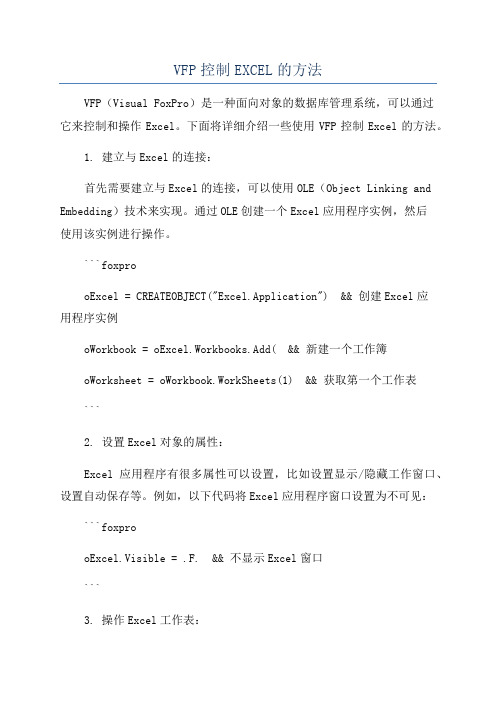
VFP控制EXCEL的方法VFP(Visual FoxPro)是一种面向对象的数据库管理系统,可以通过它来控制和操作Excel。
下面将详细介绍一些使用VFP控制Excel的方法。
1. 建立与Excel的连接:首先需要建立与Excel的连接,可以使用OLE(Object Linking and Embedding)技术来实现。
通过OLE创建一个Excel应用程序实例,然后使用该实例进行操作。
```foxprooExcel = CREATEOBJECT("Excel.Application") && 创建Excel应用程序实例oWorkbook = oExcel.Workbooks.Add( && 新建一个工作簿oWorksheet = oWorkbook.WorkSheets(1) && 获取第一个工作表```2. 设置Excel对象的属性:Excel应用程序有很多属性可以设置,比如设置显示/隐藏工作窗口、设置自动保存等。
例如,以下代码将Excel应用程序窗口设置为不可见:```foxprooExcel.Visible = .F. && 不显示Excel窗口```3. 操作Excel工作表:通过Excel应用程序实例的oWorksheet对象,可以对Excel工作表进行操作。
比如,设置单元格的值、获取单元格内容、设置字体、设置单元格格式等。
例如,以下代码将A1单元格的值设置为“Hello World!”:```foxprooWorksheet.Range("A1").Value = "Hello World!"```4. 操作Excel图表:可以使用VFP控制Excel创建和操作图表。
例如,以下代码创建一个柱状图:```foxprooChart = oWorksheet.Shapes.AddChart2(240, xlColumnClustered) && 创建一个柱状图oChart.Select( && 选中图表oChart.SetSourceData(oWorksheet.Range("A1:B10")) && 设置图表数据范围```5. 保存Excel文件:VFP可以通过Excel应用程序实例的oWorkbook对象来保存Excel文件。
VFP操作Excel

VFP操作Excel首先创建Excel 对象,使用ComObj:var ExcelApp: Variant;ExcelApp := CreateOleObject( 'Excel.Application' );1) 显示当前窗口:ExcelApp.Visible := True;2) 更改Excel 标题栏:ExcelApp.Caption := '应用程序调用Microsoft Excel';3) 添加新工作簿:ExcelApp.WorkBooks.Add;4) 打开已存在的工作簿:ExcelApp.WorkBooks.Open( 'C:\Excel\Demo.xls' );5) 设置第2个工作表为活动工作表:ExcelApp.WorkSheets[2].Activate;或ExcelApp.WorksSheets[ 'Sheet2' ].Activate;6) 给单元格赋值:ExcelApp.Cells[1,4].Value := '第一行第四列';7) 设置指定列的宽度(单位:字符个数),以第一列为例: ExcelApp.ActiveSheet.Columns[1].ColumnsWidth := 5;8) 设置指定行的高度(单位:磅)(1磅=0.035厘米),以第二行为例: ExcelApp.ActiveSheet.Rows[2].RowHeight := 1/0.035; // 1厘米9) 在第8行之前插入分页符:ExcelApp.WorkSheets[1].Rows[8].PageBreak := 1;10) 在第8列之前删除分页符:ExcelApp.ActiveSheet.Columns[4].PageBreak := 0;11) 指定边框线宽度:ExcelApp.ActiveSheet.Range[ 'B3:D4' ].Borders[2].Weight := 3; 1-左2-右3-顶4-底5-斜( \ ) 6-斜( / )12) 清除第一行第四列单元格公式:ExcelApp.ActiveSheet.Cells[1,4].ClearContents;13) 设置第一行字体属性:ExcelApp.ActiveSheet.Rows[1]/doc/af17851 593.html, := '隶书'; ExcelApp.ActiveSheet.Rows[1].Font.Color := clBlue; ExcelApp.ActiveSheet.Rows[1].Font.Bold := True; ExcelApp.ActiveSheet.Rows[1].Font.UnderLine := True;14) 进行页面设置:a.页眉:ExcelApp.ActiveSheet.PageSetup.CenterHeader := '报表演示';b.页脚:ExcelApp.ActiveSheet.PageSetup.CenterFooter := '第&P页'; c.页眉到顶端边距2cm:ExcelApp.ActiveSheet.PageSetup.HeaderMargin := 2/0.035;d.页脚到底端边距3cm:ExcelApp.ActiveSheet.PageSetup.HeaderMargin := 3/0.035;e.顶边距2cm:ExcelApp.ActiveSheet.PageSetup.TopMargin := 2/0.035;f.底边距2cm:ExcelApp.ActiveSheet.PageSetup.BottomMargin := 2/0.035;g.左边距2cm:ExcelApp.ActiveSheet.PageSetup.LeftMargin := 2/0.035;h.右边距2cm:ExcelApp.ActiveSheet.PageSetup.RightMargin := 2/0.035;i.页面水平居中:ExcelApp.ActiveSheet.PageSetup.CenterHorizontally := 2/0.035; j.页面垂直居中:ExcelApp.ActiveSheet.PageSetup.CenterVertically := 2/0.035; k.打印单元格网线:ExcelApp.ActiveSheet.PageSetup.PrintGridLines := True;15) 拷贝操作:a.拷贝整个工作表:/doc/af17851593.html,ed.Range.Copy;b.拷贝指定区域:ExcelApp.ActiveSheet.Range[ 'A1:E2' ].Copy;c.从A1位置开始粘贴:ExcelApp.ActiveSheet.Range.PasteSpecial;16) 插入一行或一列:a. ExcelApp.ActiveSheet.Rows[2].Insert;b. ExcelApp.ActiveSheet.Columns[1].Insert;17) 删除一行或一列:a. ExcelApp.ActiveSheet.Rows[2].Delete;b. ExcelApp.ActiveSheet.Columns[1].Delete;18) 打印预览工作表:ExcelApp.ActiveSheet.PrintPreview;19) 打印输出工作表:ExcelApp.ActiveSheet.PrintOut;20) 工作表保存:if not ExcelApp.ActiveWorkBook.Saved then ExcelApp.ActiveSheet.PrintPreview;21) 工作表另存为:ExcelApp.SaveAs( 'C:\Excel\Demo1.xls' );22) 放弃存盘:ExcelApp.ActiveWorkBook.Saved := True;23) 关闭工作簿:ExcelApp.WorkBooks.Close;24) 退出Excel:ExcelApp.Quit;25) 关闭程序时,释放Excel应用对象procedure TForm1.FormDestroy(Sender: TObject);begin//关闭ExcelApp//若不进行这一步,在任务管理器中会驻留Excel进程//但可以不必关闭Excel (eclApp.Quit),这样,操作员可以继续编辑或打印表格ExcelApp:= Unassigned;end;25) 工作区已用的最大行数rcount:=ExcelApp.WorkSheets[1].usedrange.rows.count;26) 是否提示存盘excelapp.DisplayAlerts:=false;。
VFP编程全面控制EXCEL要点
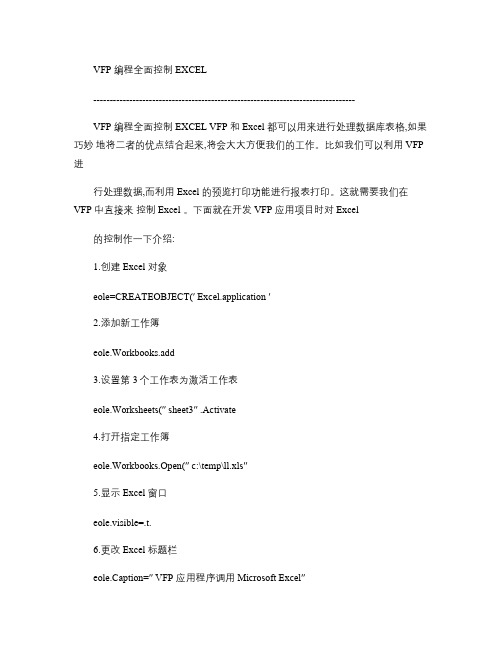
VFP 编程全面控制 EXCEL--------------------------------------------------------------------------------VFP 编程全面控制 EXCEL VFP 和 Excel 都可以用来进行处理数据库表格,如果巧妙地将二者的优点结合起来,将会大大方便我们的工作。
比如我们可以利用 VFP 进行处理数据,而利用 Excel 的预览打印功能进行报表打印。
这就需要我们在VFP 中直接来控制 Excel 。
下面就在开发 VFP 应用项目时对 Excel的控制作一下介绍:1.创建 Excel 对象eole=CREATEOBJECT(′ Excel.application ′2.添加新工作簿eole.Workbooks.add3.设置第 3个工作表为激活工作表eole.Worksheets(″ sheet3″ .Activate4.打开指定工作簿eole.Workbooks.Open(″ c:\temp\ll.xls″5.显示 Excel 窗口eole.visible=.t.6.更改 Excel 标题栏eol e.Caption=″ VFP 应用程序调用Microsoft Excel″7.给单元格赋值eole.cells(1,4.value=XM(XM为数据库字段名8.设置指定列的宽度 (单位:字符个数eole.ActiveSheet.Columns(1.ColumnWidth=59.设置指定行的高度 (单位:磅eole.ActiveSheet.Rows(1.RowHeight=1/0.035(设定行高为 1厘米, 1磅 =0.035厘米10.在第 18行之前插入分页符eole.Wor ksheets(″ Sheet1″ .Rows(18.PageBreak=111.在第 4列之前删除分页符eole.ActiveSheet.Columns(4.PageBreak=012.指定边框线宽度 (Borders参数如下ole.ActiveSheet.Range(″ b3:d3″ .Borders(2.Weight=313.设置四个边框线条的类型eole.ActiveSheet.Range(″ b3:d3″ .Borders(2.LineStyle=1(其中 Borders 参数:1-左、 2-右、 3-顶、 4-底、 5-斜、 6-斜 /; LineStyle 值:1与7-细实、 2-细虚、 4-点虚、 9-双细实线14.设置页眉eole.ActiveSheet.PageSetup.CenterHeader=″报表1″15.设置页脚eole.ActiveSheet.PageSetup.CenterFooter=″第&P 页″16.设置页眉到顶端边距为 2厘米eole.ActiveSheet.PageSetup.HeaderMargin=2/0.03517.设置页脚到底边距为 3厘米eole.ActiveSheet.PageSetup.FooterMargin=3/0.03518.设置顶边距为 2厘米 eole.ActiveSheet.PageSetup.TopMargin=2/0.03519.设置底边距为 4厘米 eole.ActiveSheet.PageSetup.BottomMargin=4/0.03520.设置左边距为 2厘米 veole.ActiveSheet.PageSetup.LeftMargin=2/0.03521.设置右边距为 2厘米 eole.ActiveSheet.PageSetup.RightMargin=2/0.03522.设置页面水平居中 eole.ActiveSheet.PageSetup.CenterHorizontally=.t.23.设置页面垂直居中eole.ActiveSheet.PageSetup.CenterV ertically=.t.24.设置页面纸张大小 (1-窄行 8 5 11 39-宽行 14 11eole.ActiveSheet.PageSetup.PaperSize=125.打印单元格网线 eole.ActiveSheet.PageSetup.PrintGridlines=.t.26.拷贝整个工作表edRange.Copy27.拷贝指定区域eole.ActiveSheet.Range(″ A1:E2″ .Copy28.粘贴eole.WorkSheet(″ Sheet2″ .Range(″ A1″ .PasteSpecial29.在第 2行之前插入一行eole.ActiveSheet.Rows(2.Insert30.在第 2列之前插入一列 eole.ActiveSheet.Columns(2.Insert31.设置字体eole.ActiveSheet.Cells(2,=″黑体″32.设置字体大小eole.ActiveSheet.Cells(1,1.Font.Size=2533.设置字体为斜体eole.ActiveSheet.Cells(1,1.Font.Italic=.t.34.设置整列字体为粗体 eole.ActiveSheet.Columns(1.Font.Bold=.t.35.清除单元格公式 eole.ActiveSheet.Cells(1,4.ClearContents36.打印预览工作表eole.ActiveSheet.PrintPreview37.打印输出工作表eole.ActiveSheet.PrintOut38.工作表另为eole.ActiveWorkbook.SaveAs(″ c:\temp\22.xls″39.放弃存盘eole.ActiveWorkbook.saved=.t. 40.关闭工作簿 eole.Workbooks.close 41.退出 Exceleole.quit。
vfp调用word OR excel
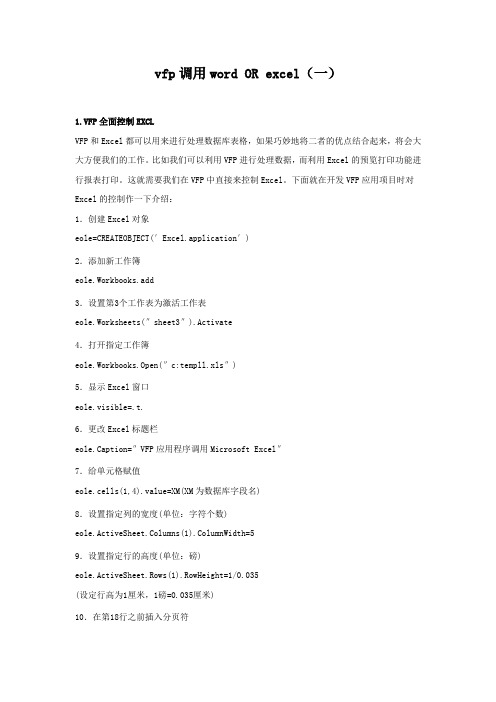
vfp调用word OR excel(一)1.VFP全面控制EXCLVFP和Excel都可以用来进行处理数据库表格,如果巧妙地将二者的优点结合起来,将会大大方便我们的工作。
比如我们可以利用VFP进行处理数据,而利用Excel的预览打印功能进行报表打印。
这就需要我们在VFP中直接来控制Excel。
下面就在开发VFP应用项目时对Excel的控制作一下介绍:1.创建Excel对象eole=CREATEOBJECT(′Excel.application′)2.添加新工作簿eole.Workbooks.add3.设置第3个工作表为激活工作表eole.Worksheets(″sheet3″).Activate4.打开指定工作簿eole.Workbooks.Open(″c:templl.xls″)5.显示Excel窗口eole.visible=.t.6.更改Excel标题栏eole.Caption=″VFP应用程序调用Microsoft Excel″7.给单元格赋值eole.cells(1,4).value=XM(XM为数据库字段名)8.设置指定列的宽度(单位:字符个数)eole.ActiveSheet.Columns(1).ColumnWidth=59.设置指定行的高度(单位:磅)eole.ActiveSheet.Rows(1).RowHeight=1/0.035(设定行高为1厘米,1磅=0.035厘米)10.在第18行之前插入分页符eole.Worksheets(″Sheet1″).Rows(18).PageBreak=111.在第4列之前删除分页符eole.ActiveSheet.Columns(4).PageBreak=012.指定边框线宽度(Borders参数如下)ole.ActiveSheet.Range(″b3:d3″).Borders(2).Weight=313.设置四个边框线条的类型eole.ActiveSheet.Range(″b3:d3″).Borders(2).LineStyle=1(其中Borders参数:1-左、2-右、3-顶、4-底、5-斜、6-斜/;LineStyle值:1与7-细实、2-细虚、4-点虚、9-双细实线)14.设置页眉eole.ActiveSheet.PageSetup.CenterHeader=″报表1″15.设置页脚eole.ActiveSheet.PageSetup.CenterFooter=″第&P页″16.设置页眉到顶端边距为2厘米eole.ActiveSheet.PageSetup.HeaderMargin=2/0.03517.设置页脚到底边距为3厘米eole.ActiveSheet.PageSetup.FooterMargin=3/0.03518.设置顶边距为2厘米eole.ActiveSheet.PageSetup.TopMargin=2/0.03519.设置底边距为4厘米eole.ActiveSheet.PageSetup.BottomMargin=4/0.03520.设置左边距为2厘米veole.ActiveSheet.PageSetup.LeftMargin=2/0.03521.设置右边距为2厘米eole.ActiveSheet.PageSetup.RightMargin=2/0.03522.设置页面水平居中eole.ActiveSheet.PageSetup.CenterHorizontally=.t.23.设置页面垂直居中eole.ActiveSheet.PageSetup.CenterVertically=.t. 24.设置页面纸张大小(1-窄行8511 39-宽行1411) eole.ActiveSheet.PageSetup.PaperSize=125.打印单元格网线eole.ActiveSheet.PageSetup.PrintGridlines=.t.26.拷贝整个工作表edRange.Copy27.拷贝指定区域eole.ActiveSheet.Range(″A1:E2″).Copy28.粘贴eo le.WorkSheet(″Sheet2″).Range(″A1″).PasteSpecial 29.在第2行之前插入一行eole.ActiveSheet.Rows(2).Insert30.在第2列之前插入一列eole.ActiveSheet.Columns(2).Insert31.设置字体eole.ActiveSheet.Cells(2,1)=″黑体″32.设置字体大小eole.ActiveSheet.Cells(1,1).Font.Size=2533.设置字体为斜体eole.ActiveSheet.Cells(1,1).Font.Italic=.t.34.设置整列字体为粗体eole.ActiveSheet.Columns(1).Font.Bold=.t.35.清除单元格公式eole.ActiveSheet.Cells(1,4).ClearContents36.打印预览工作表eole.ActiveSheet.PrintPreview37.打印输出工作表eole.ActiveSheet.PrintOut38.工作表另为eole.ActiveWorkbo ok.SaveAs(″c:temp22.xls″)39.放弃存盘eole.ActiveWorkbook.saved=.t.40.关闭工作簿eole.Workbooks.close41.退出Exceleole.quit2.VFP数据导出至EXCEL问题这样设计:oexl=createobject("excel.application")oexl.workbooks.addoexl.visible=.t.oexl.workbooks(1).activateoexl.cells(1,1).value="名称1"oexl.cells(1,2).value="名称2"oexl.cells(1,3).value="名称3"3.如何在VFP5.0中利用EXCEL的功能做报表在VFP中调用Excel要利用Automation。
VF中控制EXCEL的常用操作
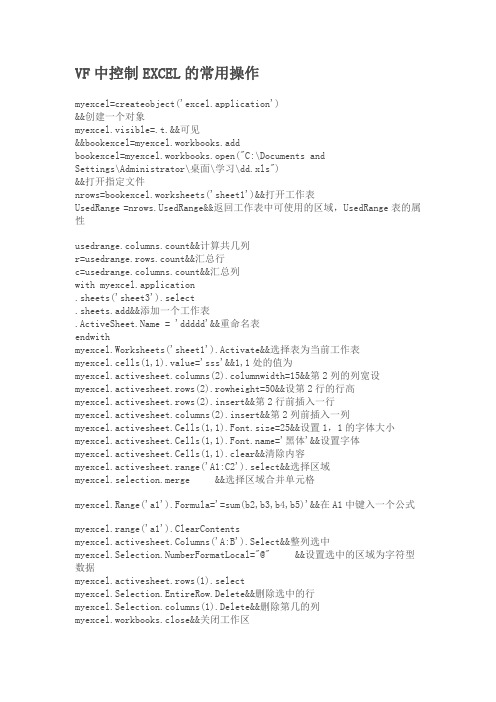
ef=CREATEOBJECT('Excel.application') &&调用 Excel 程序 ef.Workbooks.add &&添加工作簿 ef.Worksheets("sheet1").Activate &&激活第一个工作表 ef.visible=.t. &&显示 Excel 界面 ef.Cells.Select &&选择整张表 ef.Selection.Font.Size = 10 &&设置整表默认字体大小为 10 select 0 use agcallop &&选择被导出的表 num=reccount() &&求导出总记录数 go top i=5 ef.range("F1:K1").Select &&选择标题栏所在单元格 ef.Selection.Merge &&合并单元格 with ef.range("F1 ") &&设置标题及字体属性 .value='客户服务部业务代表工作量情况统计表' ="黑体" .Font.size=18 endwith ef.Rows(2).RowHeight=1/0.035 &&设置第二行高度为 1cm ef.range("H2:O2").Select &&选定统计条件栏所在单元格 ef.Selection.Merge &&合并单元格 ef.range("H2").Font.size=10 ef.range("H2").HorizontalAlignment=4 &&设置内容对齐方式为右对齐,3 为居中,2 为右对齐 ef.range("H2").value='统计时间:'+dtoc(date())+' 打印日期: '+dtoc(date()) ef.Rows("3:4").Select with ef.Selection .HorizontalAlignment = 3 &&设置 3、4 行为水平对齐
VFP全面控制EXCEL(完全版)
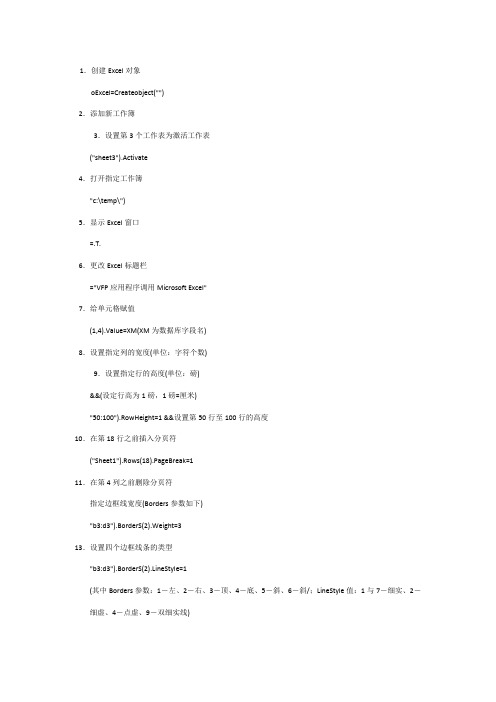
1.创建Excel对象oExcel=Createobject("")2.添加新工作簿3.设置第3个工作表为激活工作表("sheet3").Activate4.打开指定工作簿"c:\temp\")5.显示Excel窗口=.T.6.更改Excel标题栏="VFP应用程序调用Microsoft Excel"7.给单元格赋值(1,4).Value=XM(XM为数据库字段名)8.设置指定列的宽度(单位:字符个数)9.设置指定行的高度(单位:磅)&&(设定行高为1磅,1磅=厘米)"50:100").RowHeight=1 &&设置第50行至100行的高度10.在第18行之前插入分页符("Sheet1").Rows(18).PageBreak=111.在第4列之前删除分页符指定边框线宽度(Borders参数如下)"b3:d3").BorderS(2).Weight=313.设置四个边框线条的类型"b3:d3").BorderS(2).LineStyle=1(其中Borders参数:1-左、2-右、3-顶、4-底、5-斜、6-斜/;LineStyle值:1与7-细实、2-细虚、4-点虚、9-双细实线)14.设置页眉"报表1"15.设置页眉(字体大小)"&50报表1" &&'&'后面的50可以自定义,表示字体的大小16.设置页脚"第&P页"17.设置页脚(字体大小)"&28第&P页" &&'&'后面的28可以自定义,表示字体的大小18.设置页眉到顶端边距为2厘米设置页脚到底边距为3厘米设置顶边距为2厘米设置底边距为4厘米设置左边距为2厘米设置右边距为2厘米设置页面水平居中设置页面垂直居中设置页面纸张大小(1-窄行8511 39-宽行1411 9:A4) 打印单元格网线拷贝整个工作表拷贝指定区域"A1:E2").Copy30.粘贴("Sheet2").Range("A1").PasteSpecial31.在第2行之前插入一行在第2列之前插入一列设置字体"黑体"34.设置字体大小设置字体为斜体设置整列字体为粗体清除单元格公式打印预览工作表打印输出工作表(1).Controls(1).accChild(18).Execute &&打印(菜单序号18为Excel2003的‘打印’项)&&不同版本Excel的菜单序号可以通过以下程序取得*(需要在以上运行)oXls=Getobject("","")XlApp=XlSheet=bars=Str1=''For i=1 To barsStr1=Str1+Chr(13)+Alltrim(Str(i))+'、'+(i).accName+'(NAME:'+(i).Name+' INDEX:'+Alltrim(Str(i).Index))+')' bars2=(i).accChildCountFor j=1 To bars2Tryobj=(i).Controls(j)Str1=Str1+Chr(13)+' '+Alltrim(Str(j))+'、'+(i).Controls(j).accname+'(ID:'+Alltrim(Str(i).Controls(j).Id))+')' For k=1 ToTryIf Not Empty(k).accname )Str1=Str1+Chr(13)+' '+Alltrim(Str(k))+'、'+(k).accName+' (ID:'+ Alltrim(Str(k).Id))+')'EndifCatchExitEndtryEndforCatchExitEndtryEndforWait Windows Alltrim(Str(i))+' / '+Alltrim(Str(bars))+' '+Str(i/bars*100,10,2)+'%' Nowait EndforSave To All Like Str1Modify CommandReturn41.工作表另存为"c:\temp\")*检测当前目录是否有同名的EXCEL表,如果有先删除,再另存If !File(Sys(5) + Curdir() + "")+ Curdir() + "")ElselcFileName = ("result", "Excel (*.xls), *.xls")If !Empty(lcFileName)If File(lcFileName)Delete File (lcFileName)EndifEndifEndif42.放弃存盘&& 避免出现保存对话框43.存盘关闭工作簿退出ExcelRelease oExcel &&只有释放对象变量, EXCEL进程才会完全关闭46.合并单元格"A4:B5").MergeCells=.T.47.下列设置大家自己理解With.LeftHeader = Chr(13)+"左页眉".CenterHeader = "中页眉".RightHeader = "右页眉".LeftFooter = "左页脚".CenterFooter = "中页脚".RightFooter = "右页脚".Orientation=1 &&1竖排,2横排EndwithWith ("A4:C4").MergeCells = .T..WrapText =.F..Orientation = 0.AddIndent =.F..ShrinkToFit = .F.Endwith48.文本对齐("A4:c4").HorizontalAlignment =1 &&水平(1-默认、2-靠左、3-居中、4-靠右、5-填充、6=两端对齐、7=跨列居中、8=分散对齐)("A4:c4").VerticalAlignment =2 &&垂直(1=靠上、2=居中、3=靠下、4=两端对齐、5=分散对齐)49.拷贝整个工作表(含格式)&&拷贝(1).Select &&选择第一工作表&&粘贴&& ActiveSheet 为当前的Sheet工作薄名字,Cells(3,4).value 为第3行第4列的值*以上控制调用语句在中文企业版下运行通过,运行环境为Excel 97及中文Windows 9850.显示某个单元格的批注内容oExcel=Createobject("")"d:\TEST\")=.T.("B5"). &&显示B5单元格的批注内容Release oExcel51."$1:$1" &&每页都打印行标头(每页顶部出现的单元格的行)52.保护工作表:'密码',.T.,.T.,.T.,.T.,.T.,.T.,.T.,.T.,.T.,.T.,.T.,.T.,.T.,.T.,.T.)53.保护工作薄'密码',.T.,.T.)第一个.T.:保护工作簿结构第二个.T.:保护工作簿窗口54.设置允许用户编辑区域"区域3","A2:D5"))55.如果不想在宏运行时被无穷无尽的提示和警告消息所困扰,就将本属性设置为.F.= .F.如果不想在宏运行时被无穷无尽的提示和警告消息所困扰,就将本属性设置为False;这样每次出现需用户应答的消息时,Microsoft Excel 将选择默认应答。
用VFP控制EXCEL表格

用VFP控制EXCEL表格如何用VFP控制EXCEL表格[2006年10月26日] 点击数: 1845 【字体:大中小】【双击滚屏】先在EXCEL中实现你所需要的操作内容,并将这些操作步骤用宏记录录制下来。
例如:我想将A1至H4单元格合并;在合并后的单元格内输入“你好,来自网上的朋友。
”;调整字体为“隶书”;调整字体号为“28”;设置单元格内的文字水平方向居中;设置单元格内的文字垂直方向居中。
实现步骤:启动EXCEL ,在“工具”栏中将鼠标移动到“宏(M)”,启动“录制新宏”,为宏起一个名字,单击“确定”按钮。
(此时应出现一个“停止录制宏窗口”)选中A1至H4区域,在区域中单击鼠标右键,单击“设置单元格格式”,单击“对齐”卡片,单击“合并单元格”,同时在此窗口中设置水平居中和垂直居中,输入文字,改变字体,改变字体号。
完成上述内容后,停止录制宏。
回到“工具”栏中将鼠标移动到“宏(M)”,启动“宏(M) ALT F8”编辑刚才录制的宏,将所有的代码全部复制,粘贴到VFP程序中。
以下是宏的原代码,它在VFP中是不能直接运行的,需要进行修改。
Sub 宏1()' 宏1 宏表' ssss记录的宏1999-6-11Range("A1:H4").SelectWith Selection.HorizontalAlignment = xlCenter.VerticalAlignment = xlCenter.WrapText = False.Orientation = 0.AddIndent = False.ShrinkT oFit = False.MergeCells = TrueEnd WithRange("A1:H4").SelectActiveCell.FormulaR1C1 = "你好,来自网上的朋友。
" With ActiveCell.Characters(Start:=1, Length:=11).Font .Name = "宋体".FontStyle = "常规".Size = 28.Strikethrough = False.Superscript = False.Subscript = False.OutlineFont = False.Shadow = False.Underline = xlUnderlineStyleNone.ColorIndex = xlAutomaticEnd WithRange("H17").SelectEnd Sub以下是修改后能够在VFP中运行的代码主意,请在C盘根目录下事先建立BOOK1.XLS文件XLFILE="C:\BOOK1.XLS"HB1=CREATEOBJECT("EXCEL.APPLICATION")HB1.APPLICATION.VISIBLE=.T.HB1.WORKBOOKS.OPEN("&XLFILE")HB1.SHEETS("SHEET1").SELECTHB1.Range("A1:H4").SelectHB1.Selection.HorizontalAlignment = 3 &&水平方向 2左对齐,3居中,4右对齐HB1.Selection.VerticalAlignment = 2 &&垂直方向1靠上,2居中,3靠下HB1.Selection.WrapText = .F. && ??HB1.Selection.Orientation = 0 && ??HB1.Selection.AddIndent = .F. && ??HB1.Selection.ShrinkT oFit = .F. && ??HB1.Selection.MergeCells = .T. && ??HB1.Range("A1:H4").SelectHB1.ActiveCell.FormulaR1C1 = "你好,来自网上的朋友。
VFP控制EXCEL地方法(终于找到了)
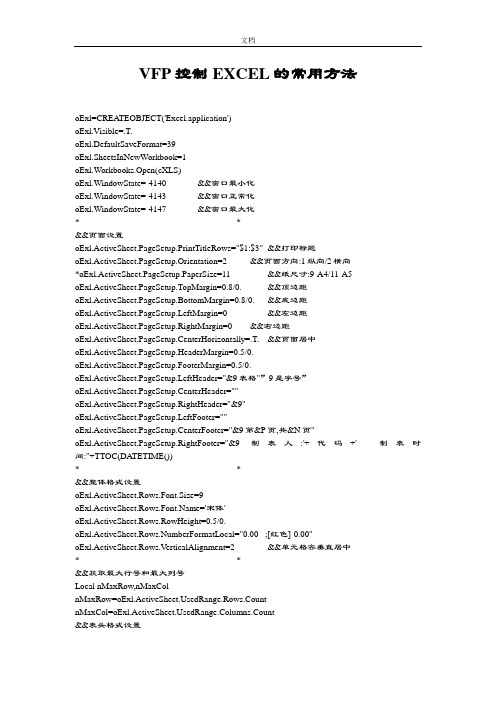
VFP控制EXCEL的常用方法oExl=CREATEOBJECT('Excel.application')oExl.Visible=.T.oExl.DefaultSaveFormat=39oExl.SheetsInNewWorkbook=1oExl.Workbooks.Open(cXLS)oExl.WindowState=-4140 &&窗口最小化oExl.WindowState=-4143 &&窗口正常化oExl.WindowState=-4147 &&窗口最大化*------------------------------------------------------*&&页面设置oExl.ActiveSheet.PageSetup.PrintTitleRows="$1:$3" &&打印标题oExl.ActiveSheet.PageSetup.Orientation=2 &&页面方向:1纵向/2横向*oExl.ActiveSheet.PageSetup.PaperSize=11 &&纸尺寸:9-A4/11-A5oExl.ActiveSheet.PageSetup.TopMargin=0.8/0. &&顶边距oExl.ActiveSheet.PageSetup.BottomMargin=0.8/0. &&底边距oExl.ActiveSheet.PageSetup.LeftMargin=0 &&左边距oExl.ActiveSheet.PageSetup.RightMargin=0 &&右边距oExl.ActiveSheet.PageSetup.CenterHorizontally=.T. &&页面居中oExl.ActiveSheet.PageSetup.HeaderMargin=0.5/0.oExl.ActiveSheet.PageSetup.FooterMargin=0.5/0.oExl.ActiveSheet.PageSetup.LeftHeader="&9表格"”9是字号”oExl.ActiveSheet.PageSetup.CenterHeader=""oExl.ActiveSheet.PageSetup.RightHeader="&9"oExl.ActiveSheet.PageSetup.LeftFooter=""oExl.ActiveSheet.PageSetup.CenterFooter="&9第&P页,共&N页"oExl.ActiveSheet.PageSetup.RightFooter="&9制表人:'+代码+' 制表时间:"+TTOC(DATETIME())*------------------------------------------------------*&&整体格式设置oExl.ActiveSheet.Rows.Font.Size=9='宋体'oExl.ActiveSheet.Rows.RowHeight=0.5/0.oExl.ActiveSheet.Rows.NumberFormatLocal="0.00_ ;[红色]-0.00"oExl.ActiveSheet.Rows.VerticalAlignment=2 &&单元格容垂直居中*------------------------------------------------------*&&获取最大行号和最大列号Local nMaxRow,nMaxColnMaxRow=edRange.Rows.CountnMaxCol=edRange.Columns.Count&&表头格式设置oExl.ActiveSheet.Rows(1).Font.Size=16oExl.ActiveSheet.Rows(1).Font.Bold=.T.oExl.ActiveSheet.Rows(1).RowHeight=1/0.oExl.ActiveSheet.Rows(1).HorizontalAlignment=3oExl.ActiveSheet.Rows(2).HorizontalAlignment=3oExl.ActiveSheet.Rows(3).HorizontalAlignment=3oExl.ActiveSheet.Rows(3).Font.Bold=.T.oExl.ActiveSheet.Range('A1:'+CHR(96+nMaxCol)+'1').MergeoExl.ActiveSheet.Range('A2:'+CHR(96+nMaxCol)+'2').Merge*------------------------------------------------------*&&条件格式隐藏0值edRange.FormatConditions.DeleteedRange.FormatConditions.Add(1,3,'0')edRange.FormatConditions(1).Font.ColorIndex=2&&文字白色*------------------------------------------------------*oExl.ActiveSheet.Range('A1:B1').Interior.ColorIndex=6 &&单元格底纹黄色*------------------------------------------------------*oExl.ActiveSheet.Columns.AutoFit &&自动列宽oExl.ActiveSheet.Range("A3:"+CHR(96+nMaxCol)+ALLTRIM(STR(nMaxRow))).Borders.Weig ht=2 &&边框线*------------------------------------------------------*&&自动筛选IF !oExl.ActiveSheet.AutoFilterMode &&判断是否存在自动筛选oExl.ActiveSheet.Rows(3).Autofilter &&如果不存在自动筛选,则添加自动筛选ENDIF*------------------------------------------------------*&&冻结窗格oExl.ActiveSheet.Range('D4').SelectoExl.ActiveWindow.FreezePanes = .T.*------------------------------------------------------**------------------------------------------------------*&&分类汇总Local Arry(1),nMaxRow,nMaxColArry(1)=5nMaxRow=edRange.Rows.CountnMaxCol=edRange.Columns.CountoExl.ActiveSheet.Range('A3:'+chr(96+nMaxCol)+alltrim(str(nMaxRow))).Subtotal(2,-4157,Arry, .T.,.F.,.T.) &&按第2列分类汇总数组Arry保存的列*------------------------------------------------------*1、对象的创建与关闭*******************************oExl=CREATEOBJECT('Excel.application')&&创建Excel对象oExl.SheetsInNewWorkbook=1 &&新建工作簿默认包含工作表个数oExl.Workbooks.Add &&新建工作簿,工作表个数由SheetsInNewWorkBooks属性指定oExl.Workbooks.Open(cXLS,3,.T.)&&打开指定工作簿(更新/只读打开)oExl.Workbooks.Open(cXLS, [UpdateLinks], [ReadOnly], [Format], [Password], [WriteResPassword], [IgnoreReadOnlyRecommended], [Origin], [Delimiter], [Editable], [Notify], [Converter], [AddToMru], [Local], [CorruptLoad])oExl.Worksheets(cSheet).Activate&&激活工作表Sheet3 oExl.Worksheets(3).Activate &&激活(从左到右)第3个工作表oExl.WorkSheets.Count &&工作簿中工作表数oExl.DefaultSaveFormat=39 &&默认格式Excel 5.0oExl.DisplayAlerts=.F. &&不显示警告信息oExl.Visible=.T.&&显示Excel窗口oExl.Visible=.F.&&不显示Excel窗口oExl.Caption="Excel标题栏"&&更改Excel标题栏oExl.WorkSheet("Sheet2").Range("A1").PasteSpecial&&粘贴oExl.Quit&&退出ExceloExl.DisplayRecentFiles=.T. &&是否显示最近打开文档oExl.RecentFiles.Maximum=4 &&历史最大纪录数erName="XXXX" &&用户名oExl.StandardFont="宋体" &&标准字体oExl.StandardFontSize="12" &&标准字体大小oExl.DefaultFilePath="D:\XXXXXX\" &&默认工作目录oExl.EnableSound=False &&声音反馈oExl.RollZoom=False &&智能鼠标缩放oExl.TransitionMenuKey="/" &&Microsoft Office Excel菜单键oExl.ActiveWorkbook.Password="123"oExl.ActiveWorkbook.WritePassword="456"oExl.ActiveWorkbook.ReadOnlyRecommended=FalseoExl.ActiveWorkbook.SetPasswordEncryptionOptions P asswordEncryptionProvider:="", _PasswordEncryptionAlgorithm:="OfficeStandard", PasswordEncryptionKeyLength:=40 _, PasswordEncryptionFileProperties:=FalseIF oExl.ActiveWorkbook.FileFormat==39 &&格式为Excel 5.0工作簿ENDIFoExl.ActiveWorkBook.SaveAs(FileName,FileFormat,PassWord,WriteResPassWord,ReadOnlyRec ommended,CreateBackup)&&另存为&&参数说明FileName 字符型,指定文件名FileFormat 数值型,文件格式-4143 Microsoft Office Excel11 DBF439 Microsoft Excel 5.0/9543 Microsoft Excel97-Excel2003 & 5.0/9544 网页Html文件-4158 文本文件(制表符分隔)PassWord 字符型,只读密码WriteResPassWord 字符型,写密码ReadOnlyRecommended 逻辑型,建议只读CreateBackup 逻辑型,自动备份例如:oExl.ActiveWorkBook.SaveAs("d:\1.xls",39)oExl.ActiveWorkbook.saved=.T.&&放弃存盘oExl.ActiveWorkbook.Save&&存盘(自动存盘不提问)oExl.Workbooks.close&&关闭工作簿3、单元格的设置***********************************&&冻结窗格oExl.ActiveSheet.Range('D4').SelectoExl.ActiveWindow.FreezePanes = .T.&&条件格式设定oExl.ActiveSheet.Range('A1:H18').FormatConditions.Add(Type,Operator,Formula1,Formula2) Type 类型(1单元格数值,2公式)Operator 操作符(1介于,2不介于,3等于,4不等于,5大于,6小于,7大于等于,8小于等于) Formula1 表达式1Formula2 表达式2,操作符为1介于或2不介于才有效&&条件格式例句:数值为0者,文字颜色白色edRange.FormatConditions.DeleteedRange.FormatConditions.Add(1,3,'0')edRange.FormatConditions(1).Font.ColorIndex=2&&文字白色&&编辑edRange.Copy&&拷贝整个工作表oExl.ActiveSheet.Range("A1:E2").Copy&&拷贝指定区域oExl.ActiveSheet.Columns("D:D").Delete&&删除列oExl.ActiveSheet.Columns("A:B").Delete&&删除列oExl.ActiveSheet.Rows(1).Insert&&在第1行之前插入一行oExl.ActiveSheet.Columns(2).Insert&&在第2列之前插入一列oExl.ActiveSheet.Cells(1,2).Value="ABTMC"&&给单元格赋值oExl.ActiveSheet.Cells(2,2).Value="&BBBB"&&给单元格赋值oExl.ActiveSheet.Cells(1,4).ClearContents&&清除单元格公式oExl.ActiveSheet.Rows(18).PageBreak=1&&在第18行之前插入分页符oExl.ActiveSheet.Columns(4).PageBreak=0&&在第4列之前删除分页符oExl.ActiveSheet.Rows(3).AutoFilter &&自动筛选oExl.ActiveSheet.Cells(1,1).Delete(-4159) &&删除单元格-4159 右边单元格左移-4162 下边单元格上移oExl.Selection.EntireRow.Delete &&所在行整行删除oExl.Selection.EntireColumn.Delete &&所在列整列删除oExl.ActiveSheet.Cells(1,1).Insert(-4142) &&插入单元格-4142 活动单元格下移-4161 活动单元格右移oExl.ActiveSheet.Selection.EntireRow.Insert &&插入行oExl.ActiveSheet.Selection.EntireColumn.Insert &&插入列&&选择性粘贴oExl.ActiveSheet.Selection.PasteSpecial Paste:=xlPasteValues, Operation:=xlNone, SkipBlanks:=False, Transpose:=FalsePaste 粘贴数据:8列宽,11公式和数值格式,12数值与数值格式,-4104全部,-4123公式,-4163数值,-4122格式,Operation运算符:-4142无,2加,3减,4乘,5除SkipBlanks 跳过空白单元:逻辑型Transpose 转置:逻辑型--------------------------------------------------&&排序成功例句:oExl.ActiveSheet.Range('A1:'+CHR(96+nMaxCol)+ALLTRIM(STR(nMaxRow))).Sort(oExl.Acti veSheet.Range(CHR(96+ASCAN(Arry,'原币金额'))+'2'),2,,,,,,1)&&按"原币金额"所在列降序排列,有标题oExl.ActiveSheet.Rows('1:28').SortKey1:=Range("A2"), Order1:=xlDescending,Key2:=Range("B2"), Order2:=xlAscending,Key3:=Range("C2"), Order3:=xlDescending,Header:=xlYes,OrderCustom:=6,MatchCase:=True,Orientation:=xlTopToBottom,SortMethod:=xlStroke,DataOption1:=xlSortNormal,DataOption2:=xlSortNormal,DataOption3:=xlSortNormal参数说明:2 xlDescending降序1 xlAscenging升序标题行:0 xlGuess1 xlYes,2 xlNo1 xlTopToBottom排序方法:1 xlPinYin,2 xlStroke0 xlSortNormalKey1 排序字段:取值类型是围oExl.ActiveSheet.Range('B2')Order1 升序降序:xlAscending=1升序,xlDescending=2降序Header 有无标题:xlGuess=0自动判断,xlYes=1有,xlNo=2无orderCustom 排序顺序:1普通,6日一二三MatchCase 是否区分大小写:T区分,F不区分Orientation 1从头到底,2从左到右SortMethod 排序方法:xlPinYin=1拼音,xlStroke=2字母DataOption1 xlSortNormal=0正常DataOption2DateOption3&&分类汇总LOCAL Array(1)Array(1)=5oExl.ActiveSheet.Range('A1:G28').Subtotal(2,-4157,Array,.T.,.F.,.T.)参数列表:GroupBy:=2, Function:=xlSum, TotalList:=Array(3), Replace:=True, PageBreaks:=False, SummaryBelowData:=True参数说明:GroupBy 分组字段序号Function 汇总方式:-4157求和,-4112计数TotalList 汇总数据项:保存汇总列序号的数组引用Replace 替换当前分类汇总:逻辑型,默认TPageBreaks 每组数据分页:逻辑型,默认FSummaryBelowData 汇总结果显示在数据下方:逻辑型,默认T&&汇总结果表间切换oExl.ActiveSheet.Outline.ShowLevels RowLevels:=2oExl.ActiveSheet.Outline.ShowLevels RowLevels:=1oExl.ActiveSheet.Outline.ShowLevels RowLevels:=3&&数值格式设置oExl.ActiveSheet.Range("A").NumberFormatLocal="0.00"&&指定区域的数字显示格式&&对齐设置oExl.ActiveSheet.Range('A1:B1').HorizontalAlignment=3&&水平方向2左对齐,3居中,4右对齐edRange.VerticalAlignment=2&&垂直方向1靠上,2居中,3靠下oExl.ActiveSheet.Range('A1:B1').WrapText=.T. &&自动换行oExl.ActiveSheet.Range('A1:B1').Orientation = -4166 &&文字方向-4166 垂直向下oExl.ActiveSheet.Range('A1:B1').AddIndent = False &&缩进oExl.ActiveSheet.Range('A1:B1').IndentLevel = 2 &&缩进2字符oExl.ActiveSheet.Range('A1:B1').ShrinkToFit = .T. &&缩小以填充oExl.ActiveSheet.Range('A1:B1').ReadingOrder = -5002 &&文字阅读方向-5002 根据容-5003 从左到右oExl.selection.MergeCells=.T.&&合并单元oExl.selection.HorizontalAlignment=2&&水平方向2左对齐,3居中,4右对齐oExl.selection.VerticalAlignment=2&&垂直方向1靠上,2居中,3靠下&&字体设置oExl.ActiveSheet.ROWS(1)="黑体"&&设置字体oExl.ActiveSheet.ROWS(1).Font.FontStyle="常规"oExl.ActiveSheet.ROWS(1).Font.Size=14&&设置字体大小oExl.ActiveSheet.ROWS(1).Font.Bold=.T.&&设置整行字体为粗体oExl.ActiveSheet.ROWS(1).Font.StrikeThrough=.T. &&删除线oExl.ActiveSheet.Cells(1,1).Font.Italic=.T.&&设置字体为斜体oExl.ActiveSheet.ROWS(1).Font.Superscript = .T. &&上标oExl.ActiveSheet.ROWS(1).Font.Subscript = .T. &&下标oExl.ActiveSheet.ROWS(1).Font.OutlineFont = FalseoExl.ActiveSheet.ROWS(1).Font.Shadow = FalseoExl.ActiveSheet.ROWS(1).Font.Underline = -4142 &&下划线oExl.ActiveSheet.ROWS(1).Font.ColorIndex = -4105 &&字体颜色自动设置oExl.ActiveSheet.ROWS(1).Font.Underline = 2 &&下划线类型下划线类型2 单下划线&&边框设置oExl.ActiveSheet.Range("b3:d3").Borders.Weight=2&&指定边框线宽度其中Borders参数:1-左、2-右、3-顶、4-底、5-斜\、6-斜/;不带参数表示默认上下左右四个边框LineStyle值:1与7-细实、2-细虚、4-点虚、9-双细实线)oExl.ActiveSheet.Range("A1:BE29").Borders(1).LineStyle=1 &&设置四个边框线条的类型oExl.ActiveSheet.Range("A1:BE29").Borders(2).LineStyle=1 &&设置四个边框线条的类型oExl.ActiveSheet.Range("A1:BE29").Borders(3).LineStyle=1 &&设置四个边框线条的类型oExl.ActiveSheet.Range("A1:BE29").Borders(4).LineStyle=1 &&设置四个边框线条的类型&&1 xlContinuous&&2 xlThin&&5 xlDiagonalDown&&6 xlDiagonalUp&&10 xlEdgeRight&&12 xlInsideHorizontal&&行列设置oExl.ActiveSheet.Columns(1).ColumnWidth=20&&列的宽度(单位:字符个数)oExl.ActiveSheet.Columns(2).ColumnWidth=30oExl.ActiveSheet.Columns("C:BE").ColumnWidth=9.5oExl.ActiveSheet.Columns.AutoFit&&最适合的列宽oExl.ActiveSheet.Rows(1).RowHeight=1/0.&&设置指定行的高度(单位:磅)(行高为1厘米,1磅=0.035厘米)oExl.ActiveSheet.Range('A1:B1').Interior.ColorIndex=nColorIndex &&设置底纹常用颜色值ColorIndex1 黑色2 白色3 红色4 鲜绿5 蓝色6 黄色7 粉红8 青绿9 深红10 绿色13 紫罗兰15 灰-25%34 浅青绿36 浅黄38 玫瑰红39 淡紫40 茶色42 水绿46 橙色53 褐色54 梅兰oExl.ActiveSheet.Range('P3:P4').Orientation=-4166 &&文字方向垂直&&同一工作簿中复制工作表副本oExl.WorkSheets(1).Copy(oExl.ActiveWorkBook.Sheets(1))&&不同工作簿oExl.Sheets(1).copy(oExl.Workbooks("BOOK1.XLS").Sheets(1))3、页面设置***********************************************oExl.ActiveSheet.PageSetup.TopMargin=2/0.&&设置顶边距oExl.ActiveSheet.PageSetup.BottomMargin=1.5/0.&&设置底边距oExl.ActiveSheet.PageSetup.LeftMargin=0&&设置左边距oExl.ActiveSheet.PageSetup.RightMargin=0&&设置右边距&&页眉页脚oExl.ActiveSheet.PageSetup.HeaderMargin=1.5/0.&&设置页眉边距oExl.ActiveSheet.PageSetup.FooterMargin=0.8/0.&&设置页脚边距oExl.ActiveSheet.PageSetup.LeftHeader="&9XXXXXX"oExl.ActiveSheet.PageSetup.CenterHeader=""oExl.ActiveSheet.PageSetup.RightHeader="&9 "oExl.ActiveSheet.PageSetup.LeftFooter=""oExl.ActiveSheet.PageSetup.CenterFooter="&9第&P页,共&N页"oExl.ActiveSheet.PageSetup.RightFooter="&9制表人:xxx "&P页序号&N页总数&D日期,&T时间&S删除线&Y下标&Z路径&F文件&A标签&G图片&X上标&""隶属,倾斜""&9九号字体&U下划线&B粗体&&左页眉图片设定oExl.ActiveSheet.PageSetup.LeftHeaderPicture.Filename="D:\2.jpg"oExl.ActiveSheet.PageSetup.LeftHeaderPicture.Height = 45oExl.ActiveSheet.PageSetup.LeftHeaderPicture.Width = 11.25oExl.ActiveSheet.PageSetup.LeftHeaderPicture.Brightness = 0.51oExl.ActiveSheet.PageSetup.LeftHeaderPicture.ColorType = msoPictureGrayscale oExl.ActiveSheet.PageSetup.LeftHeaderPicture.CropBottom = 28.35oExl.ActiveSheet.PageSetup.LeftHeaderPicture.CropLeft = 28.35oExl.ActiveSheet.PageSetup.LeftHeaderPicture.CropRight = 28.35oExl.ActiveSheet.PageSetup.LeftHeaderPicture.CropTop = 28.35oExl.ActiveSheet.PageSetup.CenterHorizontally=.T.&&设置页面水平居中oExl.ActiveSheet.PageSetup.CenterV ertically=.T.&&设置页面垂直居中&&设置页面纸大小oExl.ActiveSheet.PageSetup.Orientation=2&&页面方向2表示横向oExl.ActiveSheet.PageSetup.PaperSize=11纸大小:9 A411 A570 A6oExl.ActiveSheet.PageSetup.Draft=.T.oExl.ActiveSheet.PageSetup.FirstPageNumber=1oExl.ActiveSheet.PageSetup.Order=1&&单色打印oExl.ActiveSheet.PageSetup.BlackAndWhite=.T.oExl.ActiveSheet.PageSetup.PrintComments=-4142oExl.ActiveSheet.PageSetup.Zoom=100 &&缩放100%oExl.ActiveSheet.PageSetup.Zoom=.F. &&禁用缩放oExl.ActiveSheet.PageSetup.FitToPagesWide=1 &&调整为一页宽oExl.ActiveSheet.PageSetup.FitToPagesTall=1 &&调整为一页高oExl.ActiveSheet.PageSetup.PrintHeadings=.T.oExl.ActiveSheet.PageSetup.PrintGridLines=.T.oExl.ActiveSheet.PageSetup.PrintErrors=oExl.ActiveSheet.PageSetup.PrintQuality=600 &&打印质量oExl.ActiveSheet.PageSetup.PrintTitleRows="$1:$3"&&固定标题行oExl.ActiveSheet.PageSetup.PrintTitleColumns="$A:$C"&&固定标题列oExl.ActiveSheet.PageSetup.PrintGridlines=.T.&&打印单元格网线*********************************************************&&打印oExl.ActiveSheet.PrintPreview&&打印预览工作表oExl.ActiveSheet.PageSetup.PrintArea="$A$1:$E$30" &&设置打印区域ActiveSheet.PageSetup.PrintArea = "" &&取消打印区域ActiveWorkbook.WebPagePreview &&网页预览oExl.ActiveSheet.PrintOut&&打印输出工作表5、VFP下直接调用EXCEL、WORD文件DECLARE INTEGER ShellExecute IN shell32.DLL INTEGER HWND,STRING,STRING lpszFile,STRING, STRING,INTEGERoperate="open"ShellExecute(0,operate,"C:\111.XLS",0,0,1)&&EXCEL文件ShellExecute(0,operate,"C:\111.DOC",0,0,1)&&WORD文件oExcel=Createobject("Excel.application")&&创建Excel对象**对象属性1、添加Sheets.Add before:=Sheets(1) '在第1工作表前添加新工作表Sheets.Add after:=Sheets(Sheets.Count) '在最后工作表后添加新工作表2、移动ActiveSheet.Move before:=Sheets(2) '将当前工作表移动至第2工作表之前3、命名="工作表名" '将当前工作表命名为"工作表名"4、删除可以用以下语句删除当前工作表。
vfp excel 合并单元格
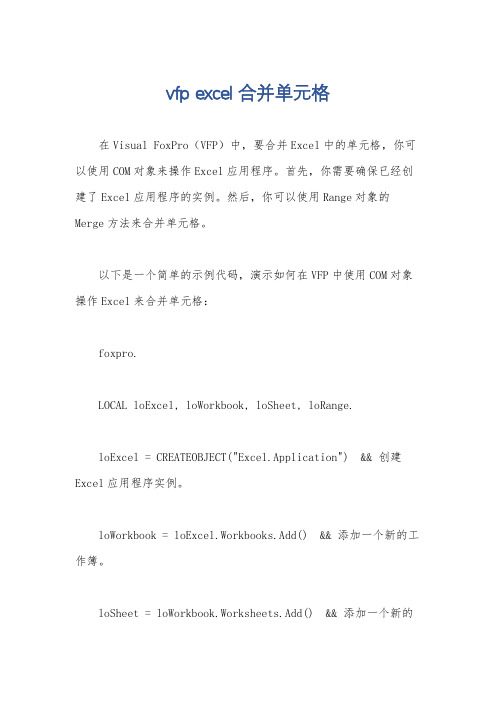
vfp excel 合并单元格在Visual FoxPro(VFP)中,要合并Excel中的单元格,你可以使用COM对象来操作Excel应用程序。
首先,你需要确保已经创建了Excel应用程序的实例。
然后,你可以使用Range对象的Merge方法来合并单元格。
以下是一个简单的示例代码,演示如何在VFP中使用COM对象操作Excel来合并单元格:foxpro.LOCAL loExcel, loWorkbook, loSheet, loRange.loExcel = CREATEOBJECT("Excel.Application") && 创建Excel应用程序实例。
loWorkbook = loExcel.Workbooks.Add() && 添加一个新的工作簿。
loSheet = loWorkbook.Worksheets.Add() && 添加一个新的工作表。
&& 合并A1到B2的单元格。
loRange = loSheet.Range("A1:B2")。
loRange.Merge()。
loExcel.Visible = .T. && 可见Excel应用程序。
在上面的示例中,我们首先创建了一个Excel应用程序的实例(loExcel),然后添加了一个新的工作簿和一个新的工作表。
接下来,我们选择要合并的单元格范围(A1到B2),并使用Merge方法将它们合并起来。
最后,我们将Excel应用程序设置为可见,这样你就可以看到操作的结果。
通过使用COM对象,你可以在VFP中以编程的方式实现各种Excel操作,包括合并单元格。
希望这个示例能够帮助到你。
- 1、下载文档前请自行甄别文档内容的完整性,平台不提供额外的编辑、内容补充、找答案等附加服务。
- 2、"仅部分预览"的文档,不可在线预览部分如存在完整性等问题,可反馈申请退款(可完整预览的文档不适用该条件!)。
- 3、如文档侵犯您的权益,请联系客服反馈,我们会尽快为您处理(人工客服工作时间:9:00-18:30)。
◆工作薄存盘:oExcel.WorkBooks.Save
◆关闭工作薄:oExcel.WorkBooks.Close
◆退出EXCEL:oExcel.Quit &&关闭EXCEL后通常应释放实例变量:Release oExcel
oExcel.ActiveSheet.Columns(7).NumberFormatLocal = "yyyy-mm-dd" &7指定第7列的日期显示格式为"yyyy-mm-dd"
阅读全文(2551) | 回复(3) | 编辑 | 精华
◆设置新增工作薄的工作表数:oExcel.SheetsInNewWorkbook=1 &&新建工作表数量定为1个
◆新增EXCEL工作薄:oExcel.WorkBooks.Add
◆当前工作薄工作表总数:oExcel.WorkSheets.Count &&如:lnSheetCnt=oExcel.WorkSheets.count
பைடு நூலகம்
◆新增EXCEL工作表:oExcel.Sheets.Add &&不带参数为增加至当前工作表之前
在指定工作表后新建工作表:oExcel.Sheets.Add(,oExcel.Sheets(lnSheet),1,-4167) &&lnSheet为指定表号
在最后工作表后新建工作表:oExcel.Sheets.Add(,lnSheetsCnt,1,-4167) &&lnSheetCnt为工作表总数
.rightfooter="制表日期:"+Dtoc(Date()) &&页脚右边
.TopMargin=2.5/0.035 &&顶边距
.BottomMargin=2.5/0.035 &&底边距
.LeftMargin=1.4/0.035 &&左边距
.RightMargin=0.5/0.035 &&右边距
=MessageBox( "访问Excel失败!请检查你的系统是否正确安装 Excel 软件!",48,"Excel不正常")
RETURN
ENDIF
◆创建EXCEL实例:oExcel=CreateObject("Excel.Application")
该实例创建后,任何对EXCEL的操作都针对该实例进行,关闭EXCEL后应释放该实例变量:RELEASE oExcel
◆激活工作表:oExcel.WorkSheets("Sheet1").Activate &&激活工作表1
删除工作表:oExcel.WorkSheets("Sheet2").Delete &&删除工作表2
命名工作表:oExcel.WorkSheets("Sheet3").Name="新表" &&重命名工作表3
*参数7-逻辑值:输出类型,省略则默认为(.T.)逐份打印,否则逐页打印
*参数8-字符值:当参数6为.T.时,设置要打印到的文件名
◆用VFP控制EXECL的选择打印机的窗口
oExcel.application.dialogs(8).show
◆预览当前工作表:oExcel.ActiveSheet.PrintPreview
.FooterMargin=3.5/0.035 &&脚高距
.PrintTitleRows = "$1:$3" &&固定打印的顶端标题行(第1-3行)
.Orientation = 1 &&打印方向: 1为纵向,2为横向
◆当前工作表表格内容格式设置:
oExcel.ActiveSheet.Columns(6).NumberFormatLocal = "0.0" &&指定第6列的数字显示格式为一位小数
◆设置工作薄的标题:oExcel.Caption="Vfp控制Excel操作"
◆当前工作薄换名存盘:oExcel.ActiveWorkBook.SaveAs("&lcFileName")
换名存为文本文件:oExcel.ActiveWorkBook.Saveas("&lcFileName",-4158)
◆打开已存在的EXCEL文件:oExcel.WorkBooks.Open("&lcFileName") &&lcFileName为Excel文件名
打开带有读写密码的文件:oExcel.WorkBooks.Open("&lcFileName",,.F.,,"&R_Pwd","&W_Pwd") &&lcFileName-文件名,R_Pwd-读密码,W_Pwd-写密码,第二个参数表示读写方式:.T.只读,.F.读写
◆使EXCEL可视:oExcel.Visible=.T.
◆Excel的窗口控制:oExcel.WindowState = -4140 &&最小化=-4140,最大化=-4137,还原=-4143
◆后台操作报警关闭:oExcel.DisplayAlerts=.F. &&关闭(.F.) 打开(.T.)
◆打印当前工作簿:oExcel.ActiveWorkBook.PrintOut(1,oExcel.WorkSheets.count,1,.T.)
*默认直接打印整个工作簿:oExcel.ActiveWorkBook.PrintOut()
*参数1-数值:当前工作簿中进行打印的起始工作表号(默认1)
*参数2-数值:终止页号,省略则默认为最后一页
*参数3-数值:打印份数,省略则默认为1份
*参数4-逻辑值:是否预览,省略则默认为直接打印(.F.)
*参数5-字符值:设置活动打印机名称,省略则为默认打印机
*参数6-逻辑值:是否输出到文件,省略则默认为否(.F.),若选.T.且参数8为空,则Excel提示输入要输出的文件名
老瓷 发表于 2009-1-4 0:27:40
◆访问EXCEL:ExcelSheet = GetObject('','Excel.Sheet')
返回结果为类,则成功。例:
ExcelSheet = GetObject('','Excel.Sheet')
If Type("ExcelSheet")#'O' THEN
◆当前工作表页面设置:oExcel.ActiveSheet.PageSetup &&如:
With oExcel.ActiveSheet.PageSetup
.CenterFooter="第"+"&P"+"页 共"+"&N"+"页" &&页脚中间
.LeftFooter="制表人:"+AllTrim(lcUserName) &&页脚左边
*参数2-数值:当前工作簿中进行打印的结束工作表号(默认最末)
*参数3-数值:打印份数(默认1)
*参数4-是预览打印还是直接打印:.T.-预览打印,.F.-直接打印(默认.F.)
◆打印当前工作表:oExcel.ActiveSheet.PrintOut() &&共八个参数
*参数1-数值:起始页号,省略则默认为开始位置
